Téměř každý uživatel operačního systému Windows zná standardní adresář s názvem „Stahování“... Ve výchozím nastavení se do něj načítají všechny soubory z prohlížečů a specializovaných programů. Tato situace nevyhovuje všem uživatelům, k čemuž dochází, například když je nutné vytvořit sdílený přístup nebo kvůli rychlému vyplnění systémového oddílu pevného disku. Dnes chceme hovořit o metodách přesunu tohoto adresáře a změně softwarových parametrů, které jsou odpovědné za výběr složky pro stahování.
Přesunutí adresáře „Stahování“
Nejprve doporučujeme dotknout se tématu přesunutí příslušného adresáře do libovolného umístění v místním úložišti. To pomůže uvolnit místo na systémovém oddílu a například usnadní sdílení. Samotný postup se provádí doslova několika kliknutími a vypadá takto:
- Otevřete Průzkumník souborů, vyhledejte část v levém podokně „Stahování“ a klikněte na něj pravým tlačítkem.
- V zobrazené nabídce vás položka zajímá "Vlastnosti".
- Zde přejděte na kartu "Umístění".
- Nyní můžete ručně napsat nové umístění adresáře nebo jednoduše kliknout na "Hýbat se".
- V prohlížeči, který se otevře, vyhledejte příslušný adresář, vyberte jej a poté klikněte na "Aplikovat".
- Potvrďte přesun adresáře pozorným přečtením varování.
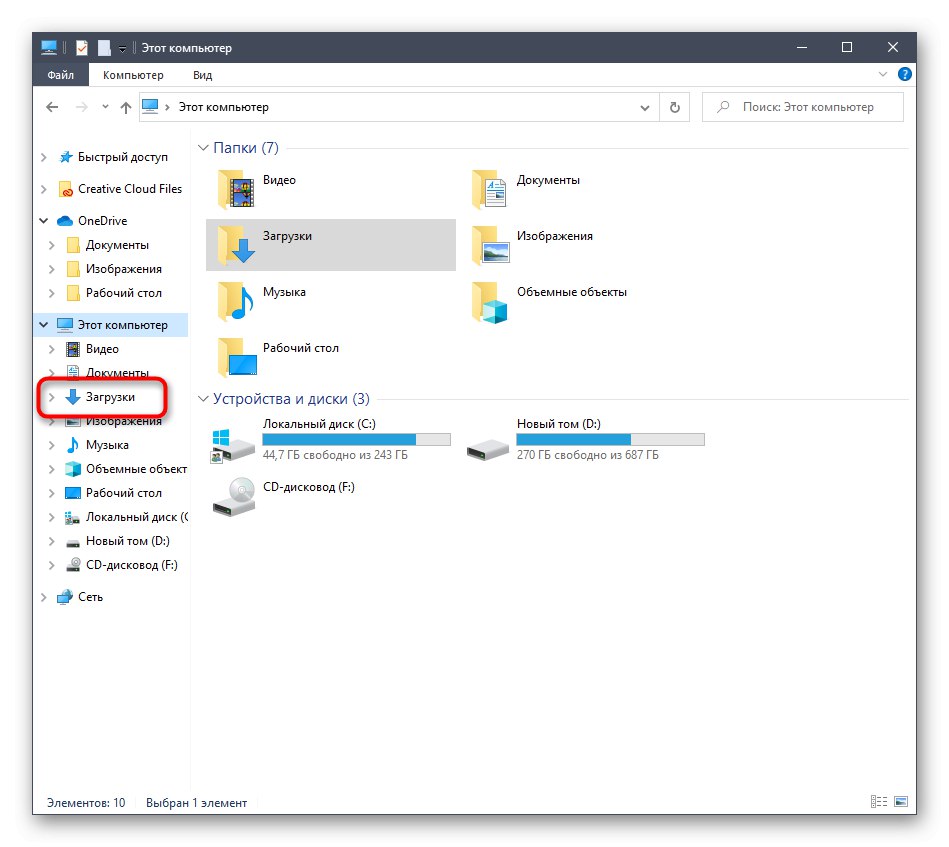
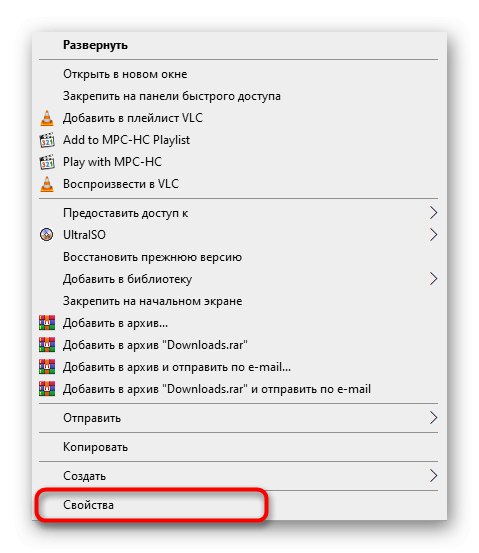
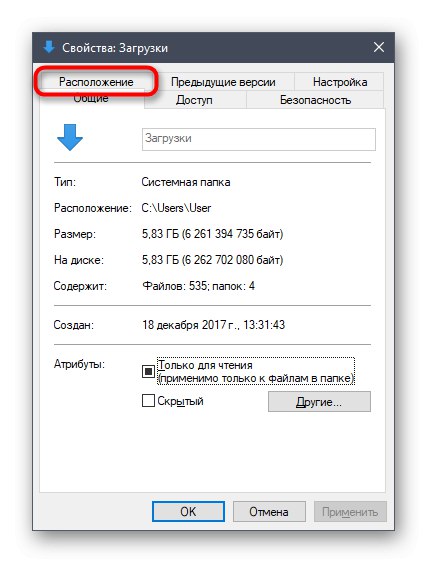
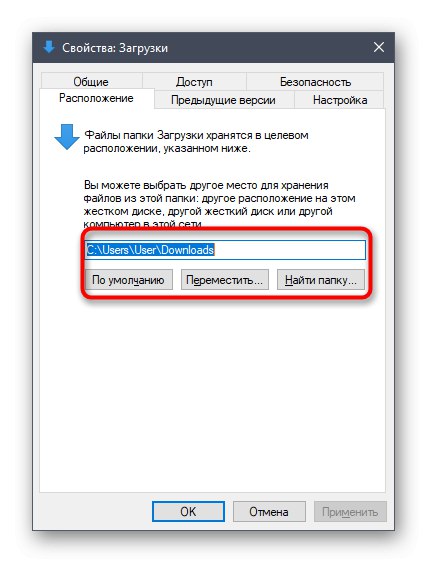
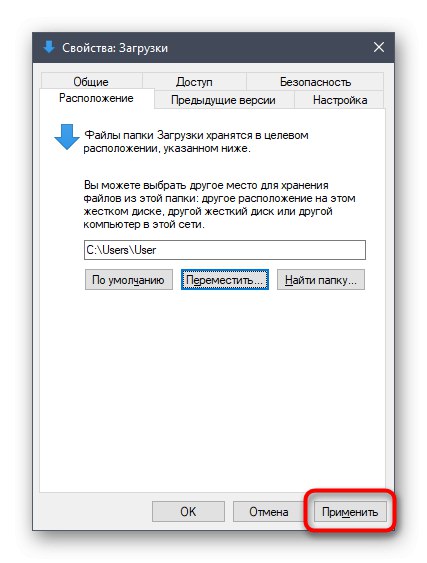
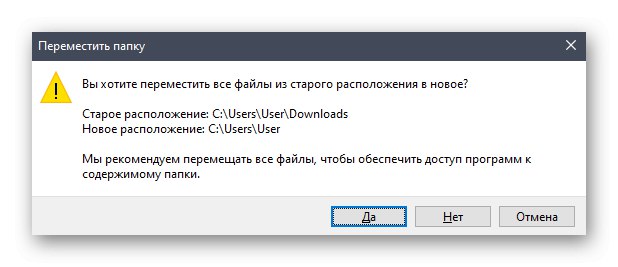
Jak vidíte, není nic obtížného přesunout složku pro stahování do místního úložiště. Poté zbývá pouze provést další akce, kvůli nimž byla taková změna provedena. Pokud vás zajímá nastavení sdílení a ještě nevíte, která metoda se k tomu používá, doporučujeme si přečíst samostatný návod k tomuto tématu v jiném článku na našem webu pomocí níže uvedeného postupu.
Více informací: Nastavení sdílení v operačním systému Windows 10
Vytvořte složku pro umístění stahování do prohlížeče
Ve většině případů složku pro stahování používají prohlížeče, když si uživatel stáhne soubory jakéhokoli typu. Téměř vždy jsou objekty umístěny na standardní místo, což je adresář, o kterém dnes uvažujeme. Změnit toto nastavení nebo dokonce vypnout automatický výběr složek by nemělo trvat dlouho. Podívejme se na operaci na příkladu nejpopulárnějšího webového prohlížeče Google Chrome.
- Spusťte prohlížeč a klikněte na tlačítko ve formě tří svislých bodů, které se nachází na panelu v pravém horním rohu. V nabídce, která se otevře, přejděte na „Nastavení“.
- Rozbalte další parametry kliknutím na odpovídající štítek na levém panelu.
- Najděte sekci zde „Stažené soubory“.
- Nyní můžete pokračovat ve změně složky pro stahování. Pokud chcete, aby se požadavek na umístění pro stahování zobrazoval pokaždé, jednoduše položku aktivujte „Vždy označit, kam se má stáhnout“.
- Po vzhledu Průzkumníka systému zbývá pouze určit nový adresář, kam se při automatickém výběru umístí všechny stažené soubory.

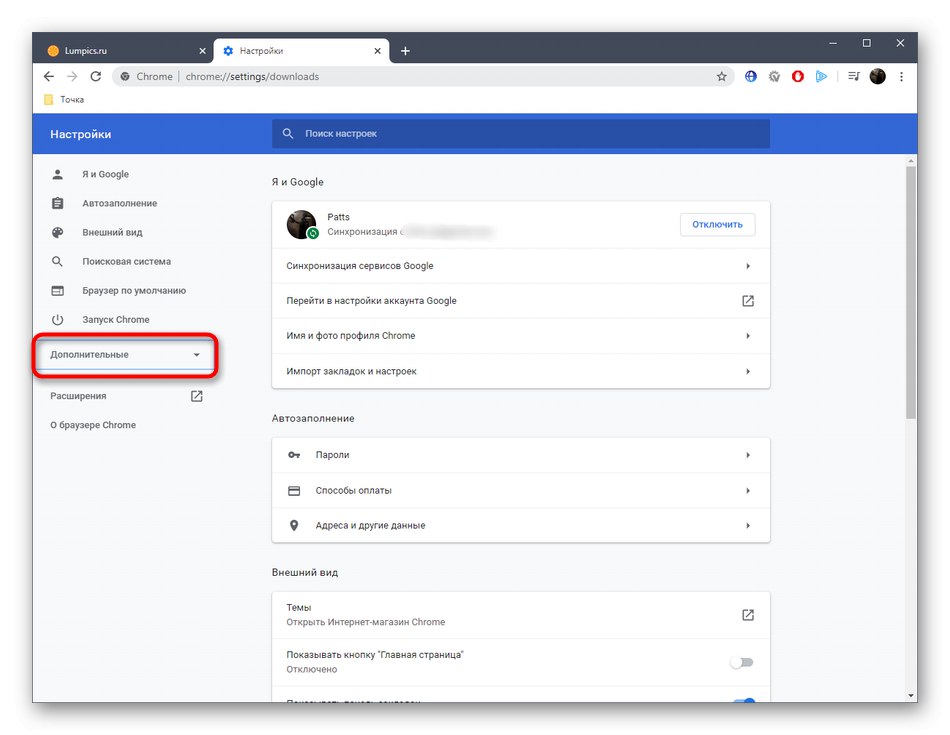
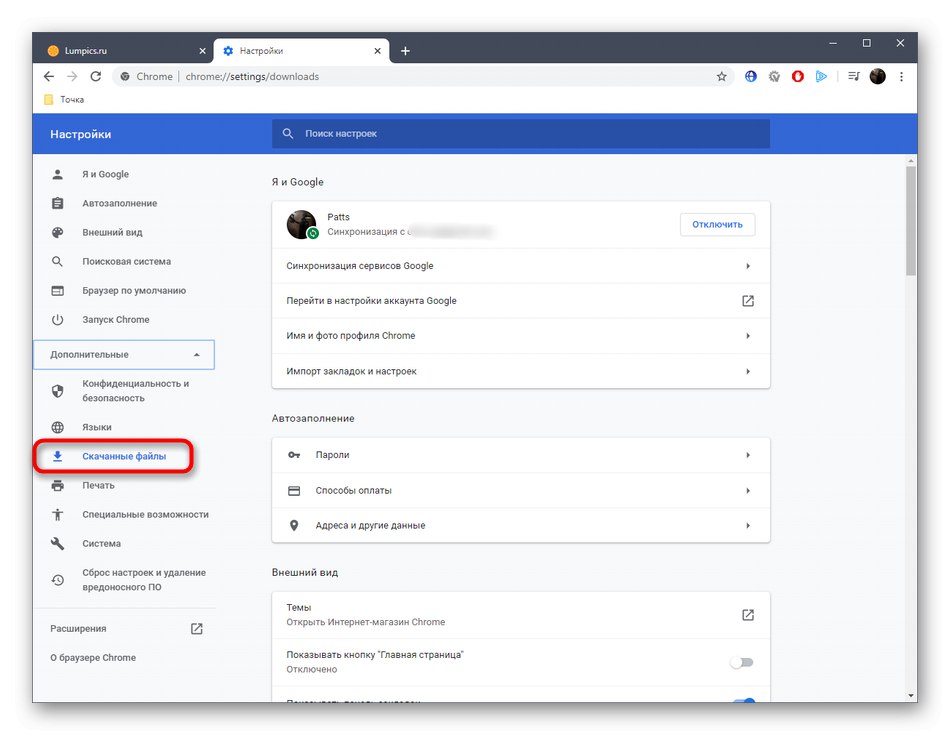
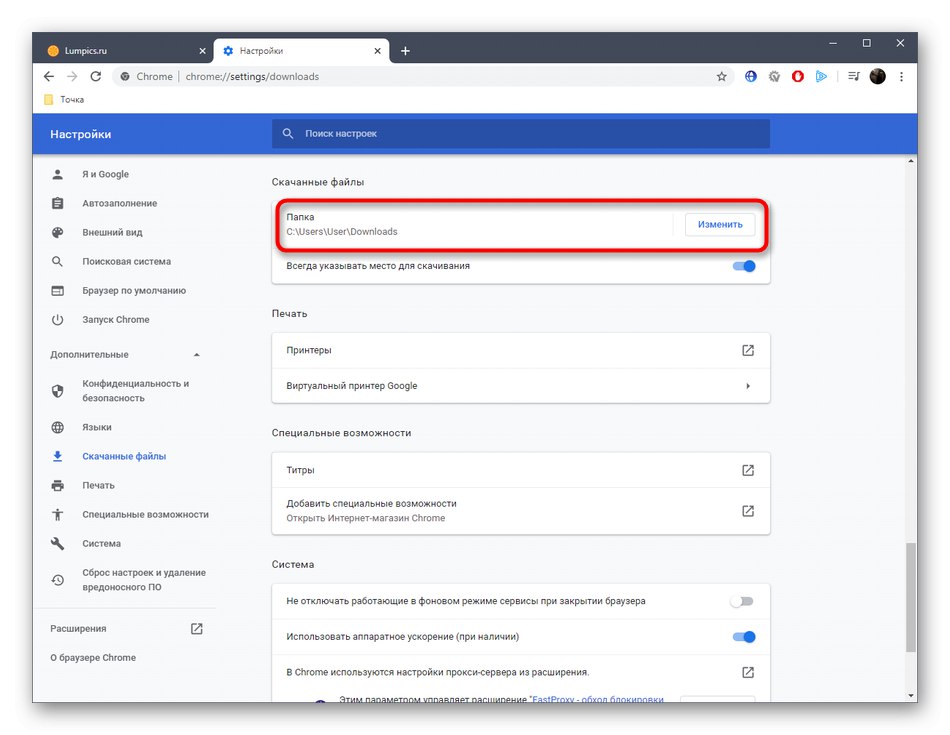

Většina ostatních webových prohlížečů provádí tuto operaci téměř stejným způsobem, takže výše uvedené pokyny lze použít univerzálně. Pokud používáte prohlížeč od společnosti Yandex a chcete-li změnit adresář pro stahování, podívejte se do příručky od jiného autora na našem webu kliknutím na odkaz níže.
Více informací: Změna složky pro stahování v prohlížeči Yandex
Konfigurace složky pro stahování v jiných programech
Na konci dnešního materiálu bychom chtěli hovořit o speciálních programech, které vám umožní stahovat soubory do vašeho počítače. Nejčastěji jsou takovými řešeními sledovače torrentů, proto doporučujeme zastavit se u nich.Formát článku samozřejmě nebude odpovídat analýze nastavení absolutně všech relevantních nástrojů, proto jsme vzali v úvahu pouze nejoblíbenější řešení zvané uTorrent... Musíte si jen přečíst pokyny a provést přibližně stejné akce v jiné aplikaci, s přihlédnutím k funkcím rozhraní.
- Spusťte software a přejděte do okna nastavení. Nejčastěji se nabídka s parametry otevírá prostřednictvím speciální sekce na horním panelu.
- Zde naleznete kategorii pro nahrávání souborů. V této aplikaci se to nazývá „Složky“.
- Zbývá pouze upravit umístění nahraných a nahraných souborů v souladu s vašimi preferencemi a určit příslušné adresáře.
- Nezapomeňte, že nejčastěji můžete složku pro stahování změnit i při přímém vytváření úkolu v samostatném okně, jak vidíte na dalším snímku obrazovky.
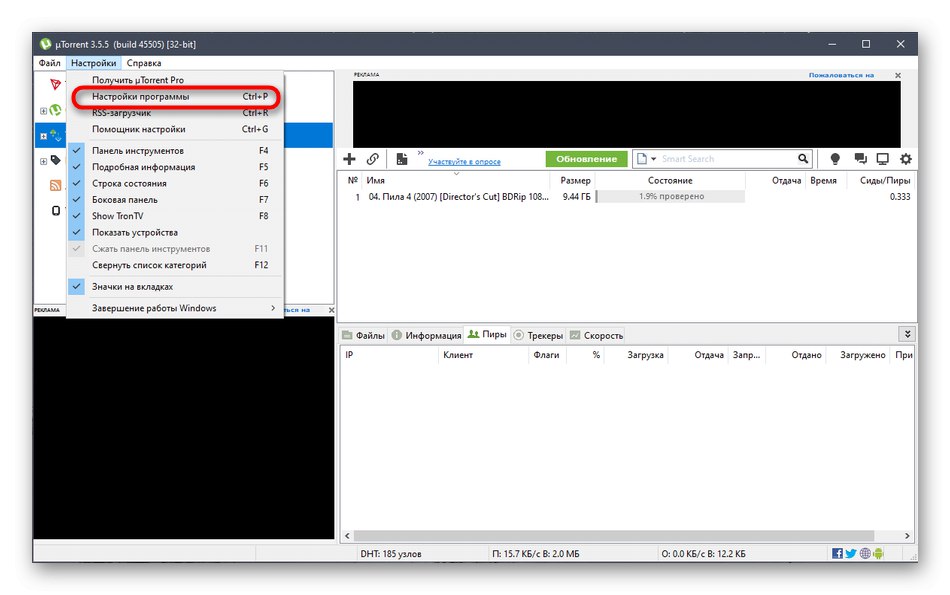
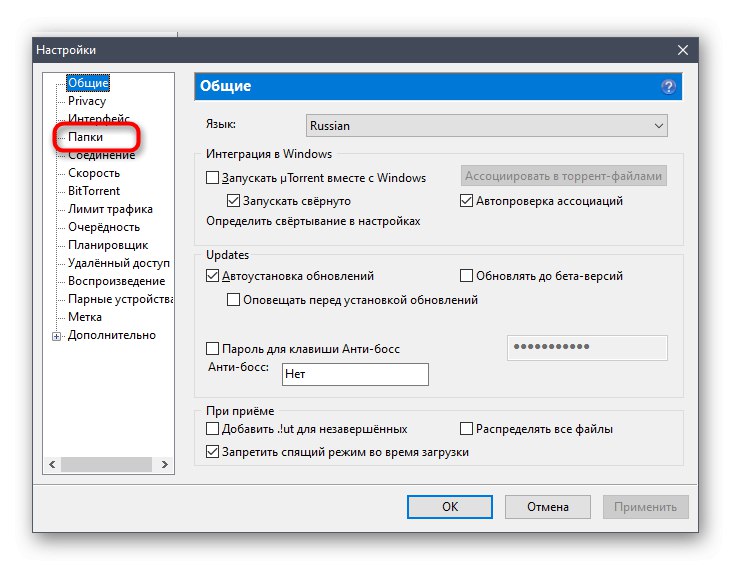
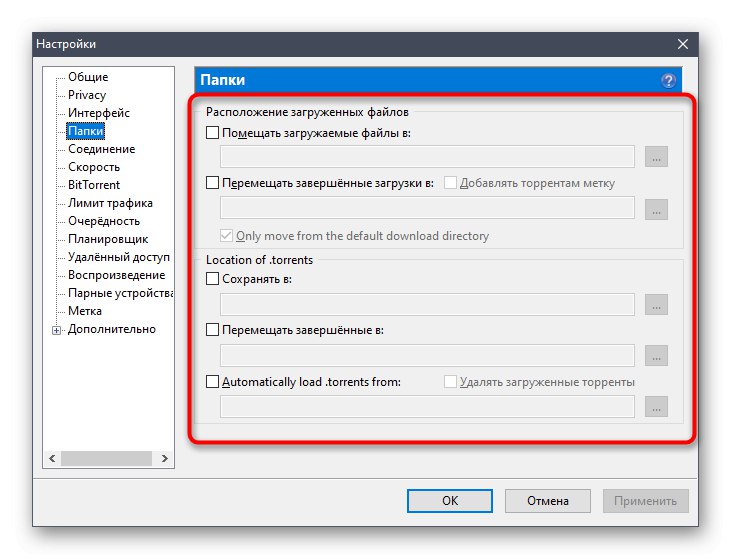
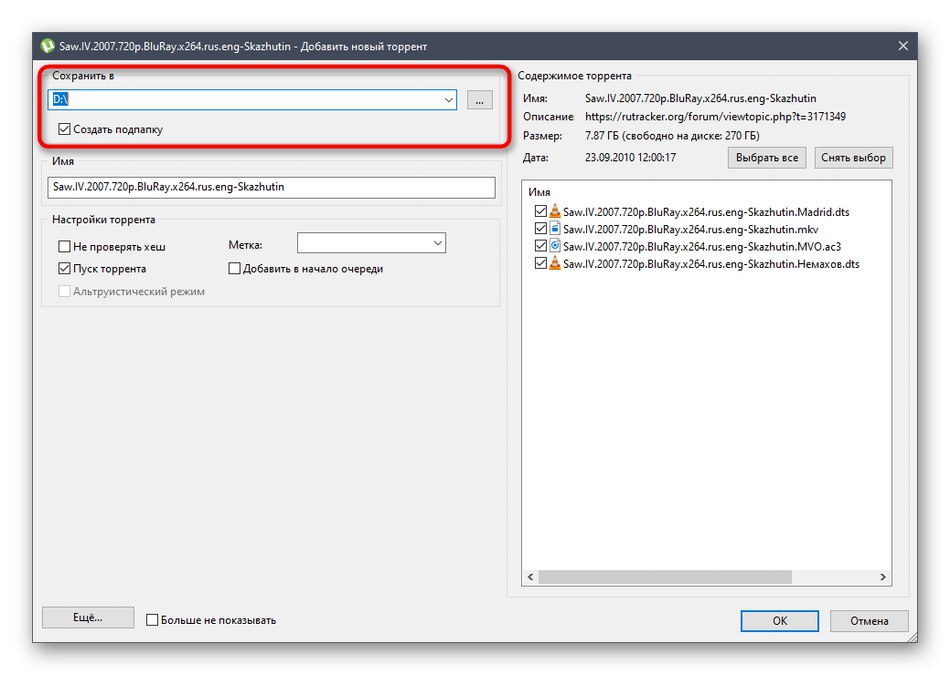
Nyní jste obeznámeni se všemi aspekty změny složky pro stahování v operačním systému Windows 10. Jak vidíte, jakékoli akce prováděné přímo v Průzkumníku nebo v jiných programech nejsou obtížné.